언제 어디서든 항상 휴대하고 다니는 핸드폰은 더 이상 단순 연락 수단이 아닙니다. 핸드폰으로 전화, 카톡을 비롯하여 여러 가지 업무까지 다 가능하기 때문에 어플 또한 굉장히 다양하게 나오고 있는데요. 무료 어플도 배부분 쓸만하지만 광고가 나와 불편한 경우가 종종 있답니다. 그래서 광고를 없애기 위해 해당 앱을 구독하여 정기 결제를 끊는 경우가 있는데요. 나중에 시간이 지나 해당 앱을 사용하지 않는 경우에도 구독 비용은 계속 내고 있는 경우가 생긴답니다.
이를 방지하기 위해 오늘은 아이폰 구독취소 방법에 대하여 알려드리도록 하겠습니다. 나도 모르게 내고 있던 정기결제가 있으시다면 아래 내용을 꼭 잘 확인하셔서 구독을 취소하시길 바랍니다.
목차
아이폰 구독취소 방법
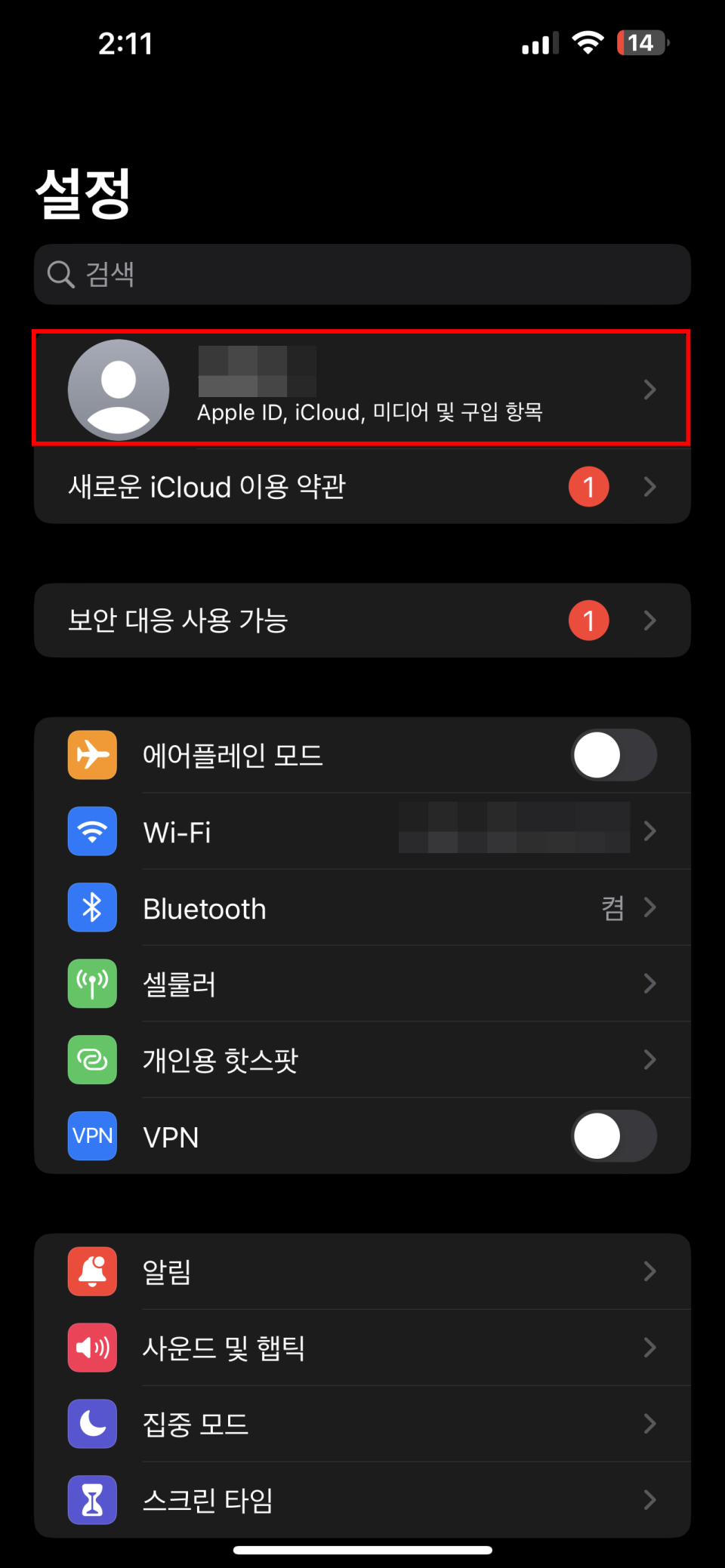
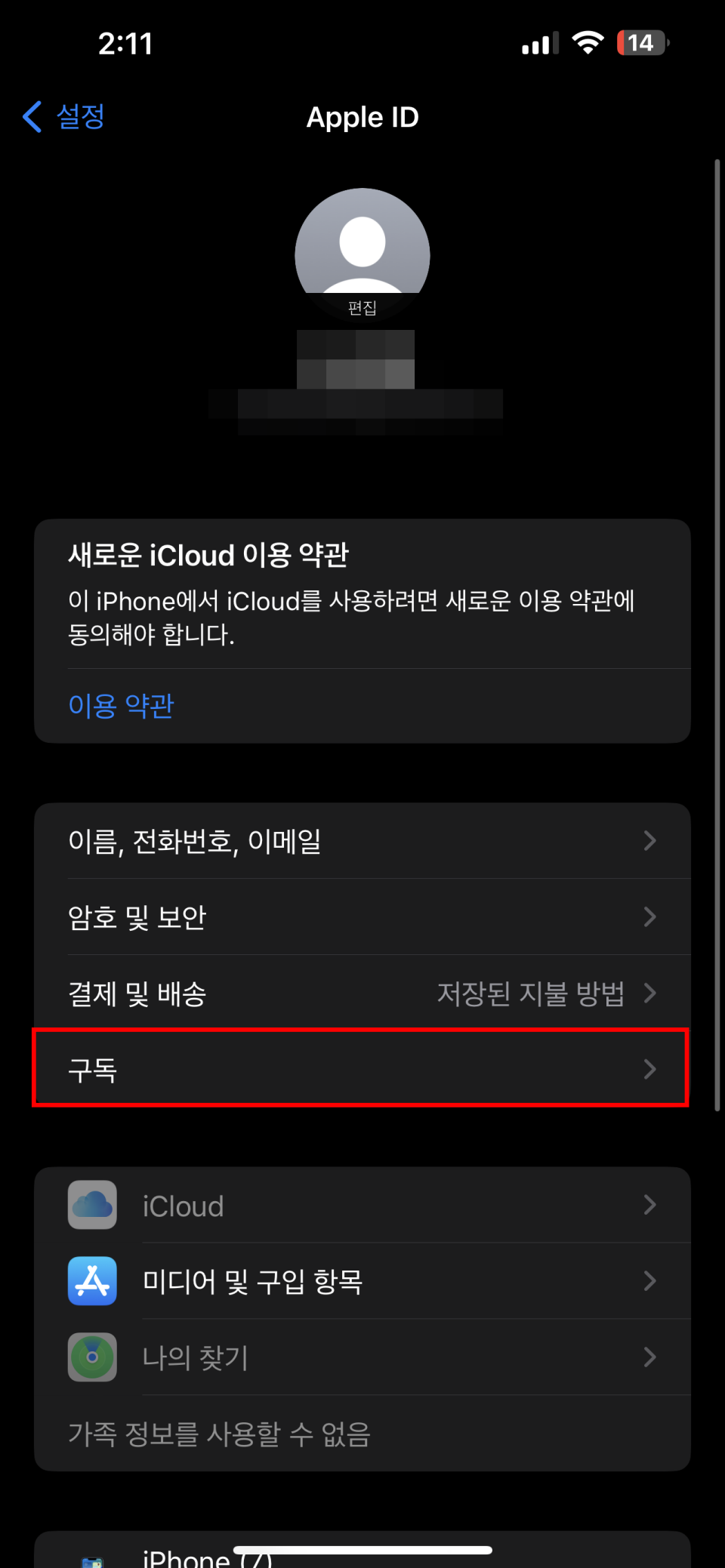
아이폰 설정을 들어가서 'Apple ID, iCloud, 미디어 및 구입 항목' 섹션을 클릭해 주세요. 해당 탭에 도달하였다면 구독 취소 및 구독 내역을 확인할 수 있는 2가지 갈림길에 도달한 셈인데요. 우선 현재 정기결제 중인 구독을 취소하기 위하여 빨간색 박스로 체크해드린 구독 섹션을 클릭해 주세요.
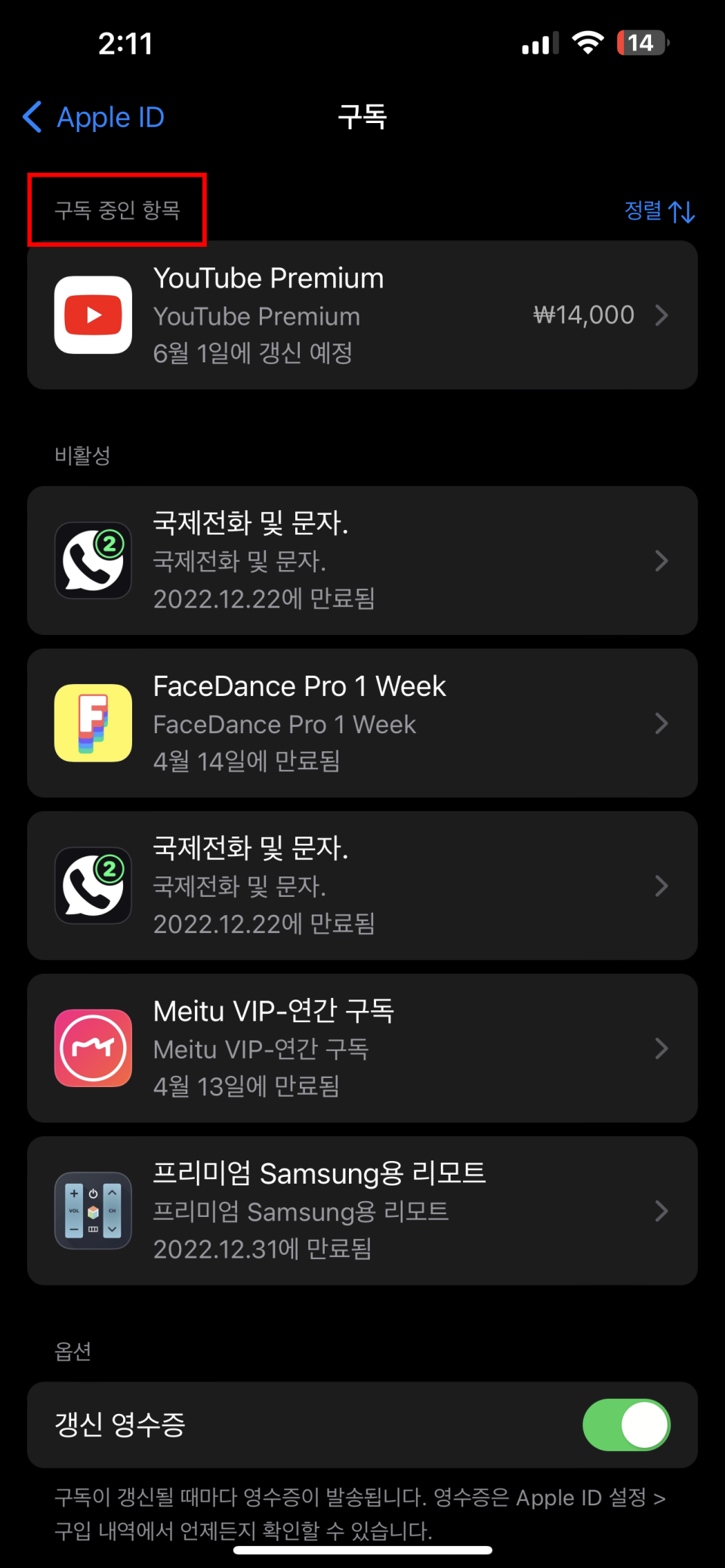
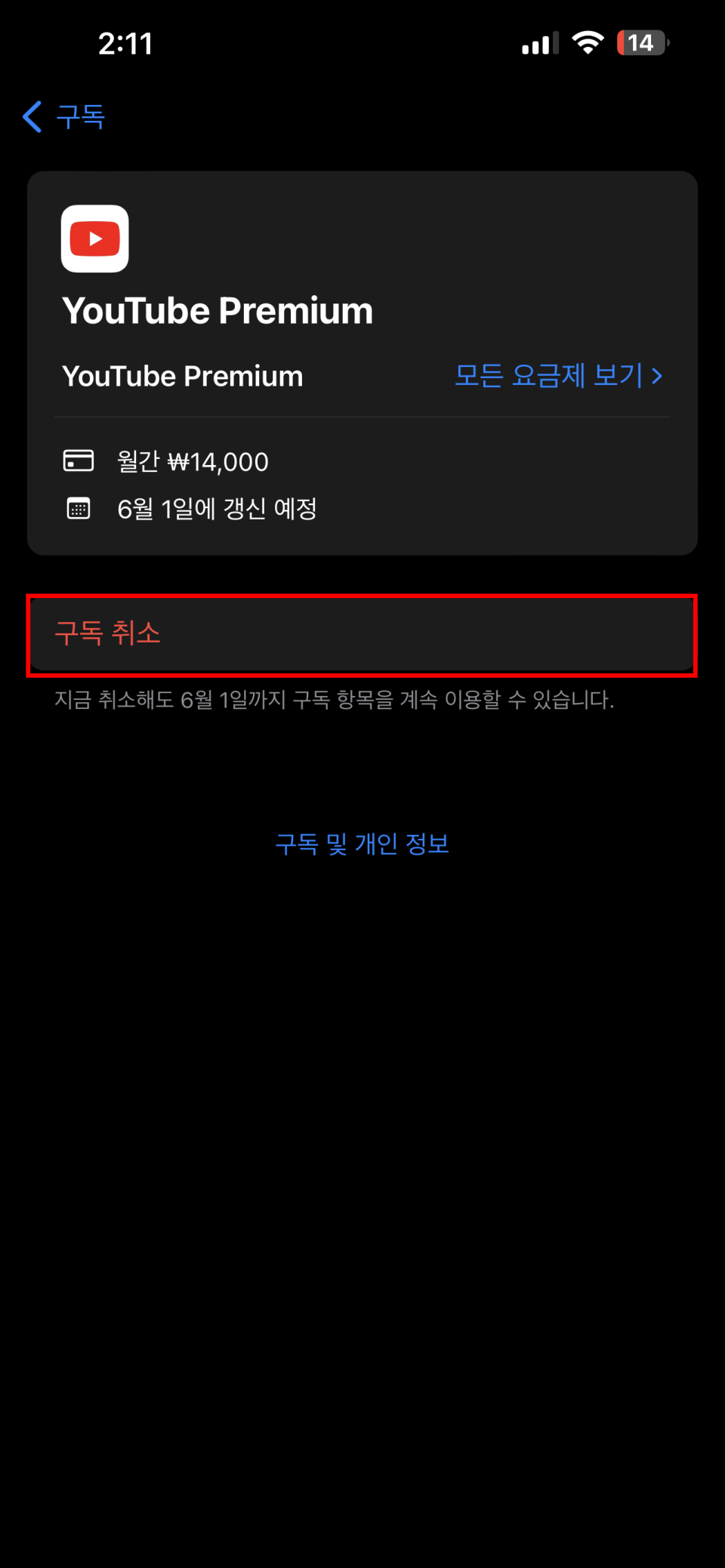
구독에 들어오시게 되면 '구독 중인 항목'과 '비활성' 항목을 보실 수 있습니다. 비활성은 구독이 취소되어 결제가 만료된 항목들을 보시면 되겠습니다. 구독 중인 항몽근 현재 끊어놓은 정기결제 항목들이라고 보시면 되겠습니다. 위 사진을 보면 유튜브 프리미엄을 구독하여 매달 14,000원씩 정기결제를 하고 있는 상태입니다. 예시로 유튜브 프리미엄을 해지한다고 가정해 보겠습니다. 해지하고자 하는 항목 'YouTube Premium'을 클릭해 주었더니 월간 결제 금액과 갱신 날짜를 확인할 수 있었고 모든 요금제를 볼 수 있는 기능도 있었습니다. 하단에 있는 '구독 취소'를 클릭하여 아이폰 구독취소를 하실 수 있겠습니다.
앱스토어 구독취소 방법
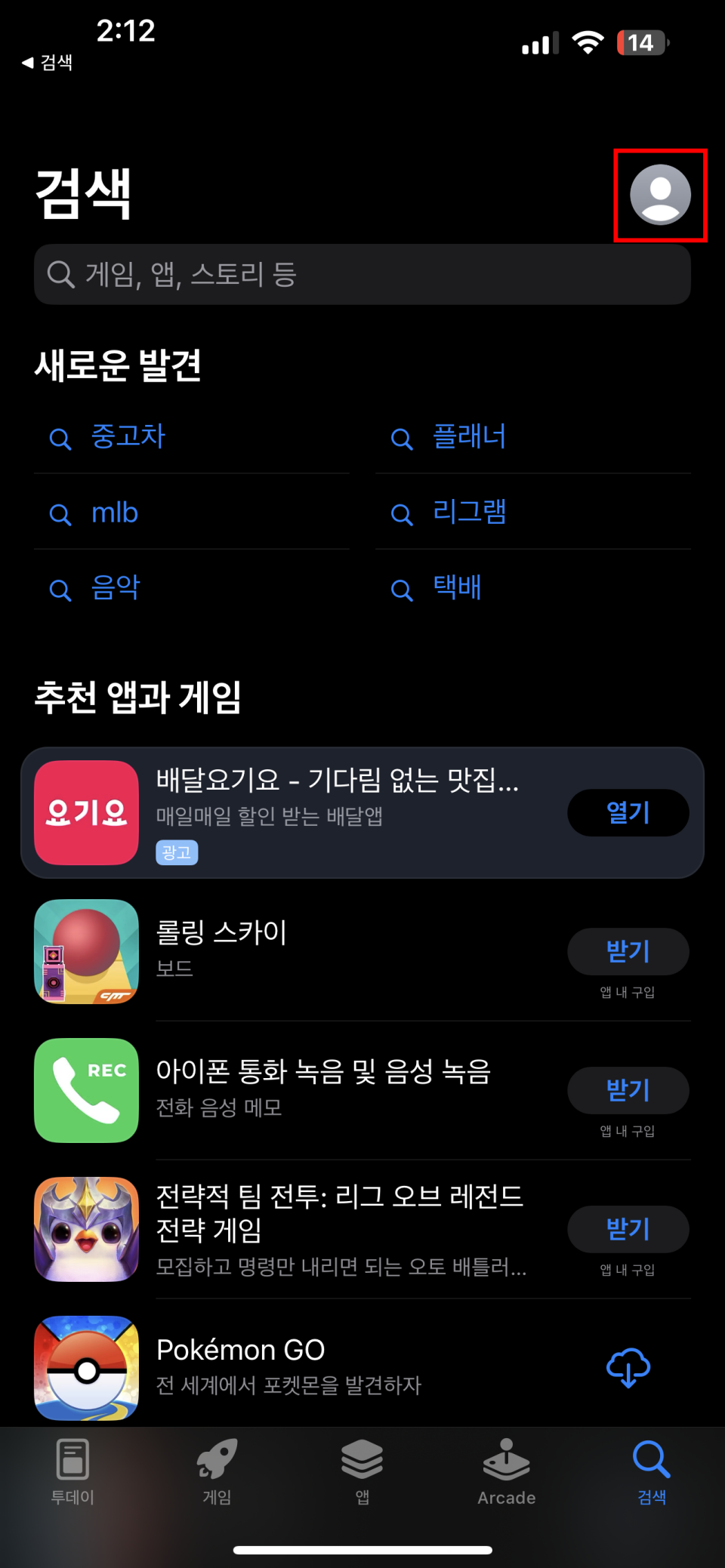
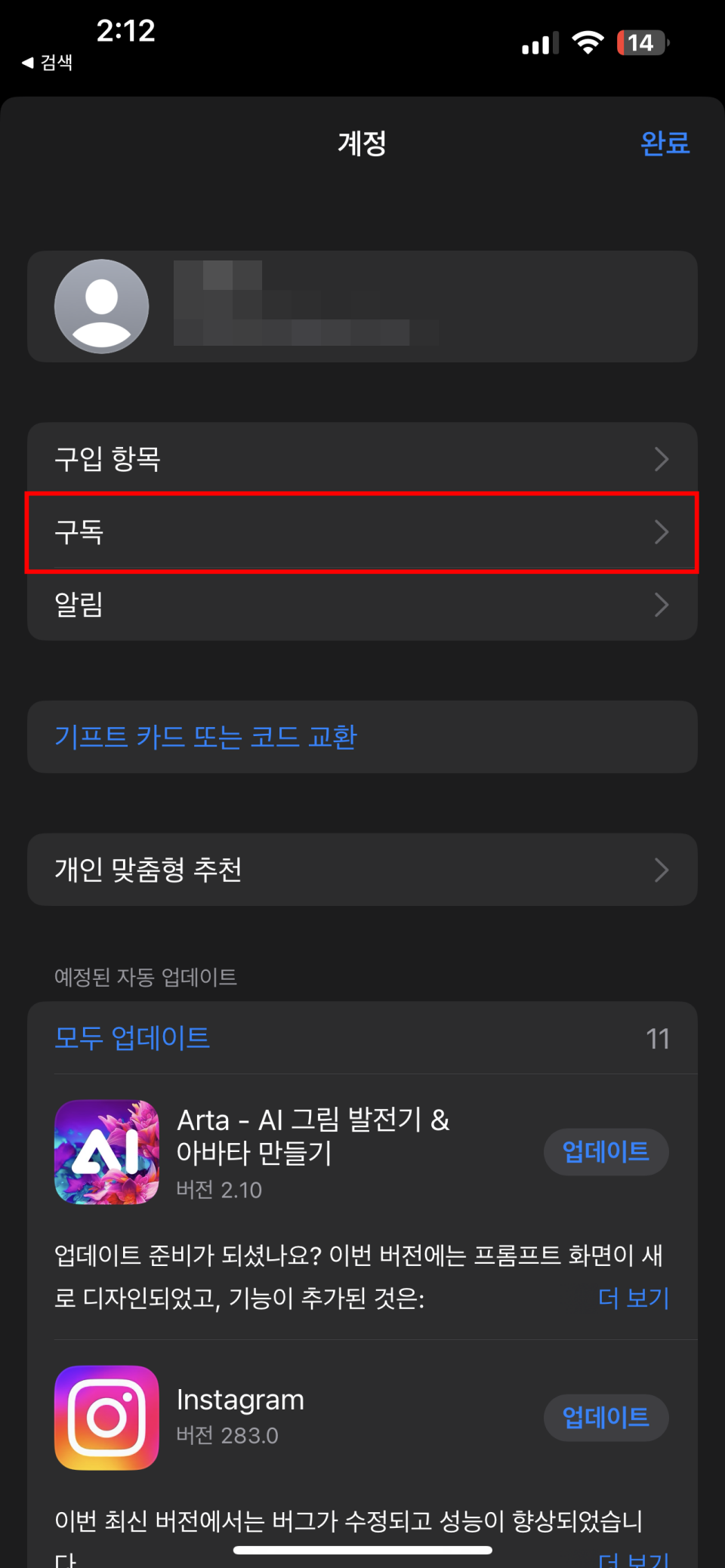
좀 전에는 아이폰 설정으로 들어가서 구독 화면으로 이동하였는데요. 아이폰 앱스토어에서 구독을 취소하는 방법도 있겠습니다. 앱스토어 우측 상단에 있는 사람 모양의 아이콘을 클릭해 주세요. 구입 항목, 구독, 알림 등이 나오는데 구독을 클릭해 주시면 아이폰 설정에서 들어간 구독 탭과 동일한 탭으로 이동이 됩니다. 이후 방법은 동일합니다.
아이폰 구독 내역 확인 방법
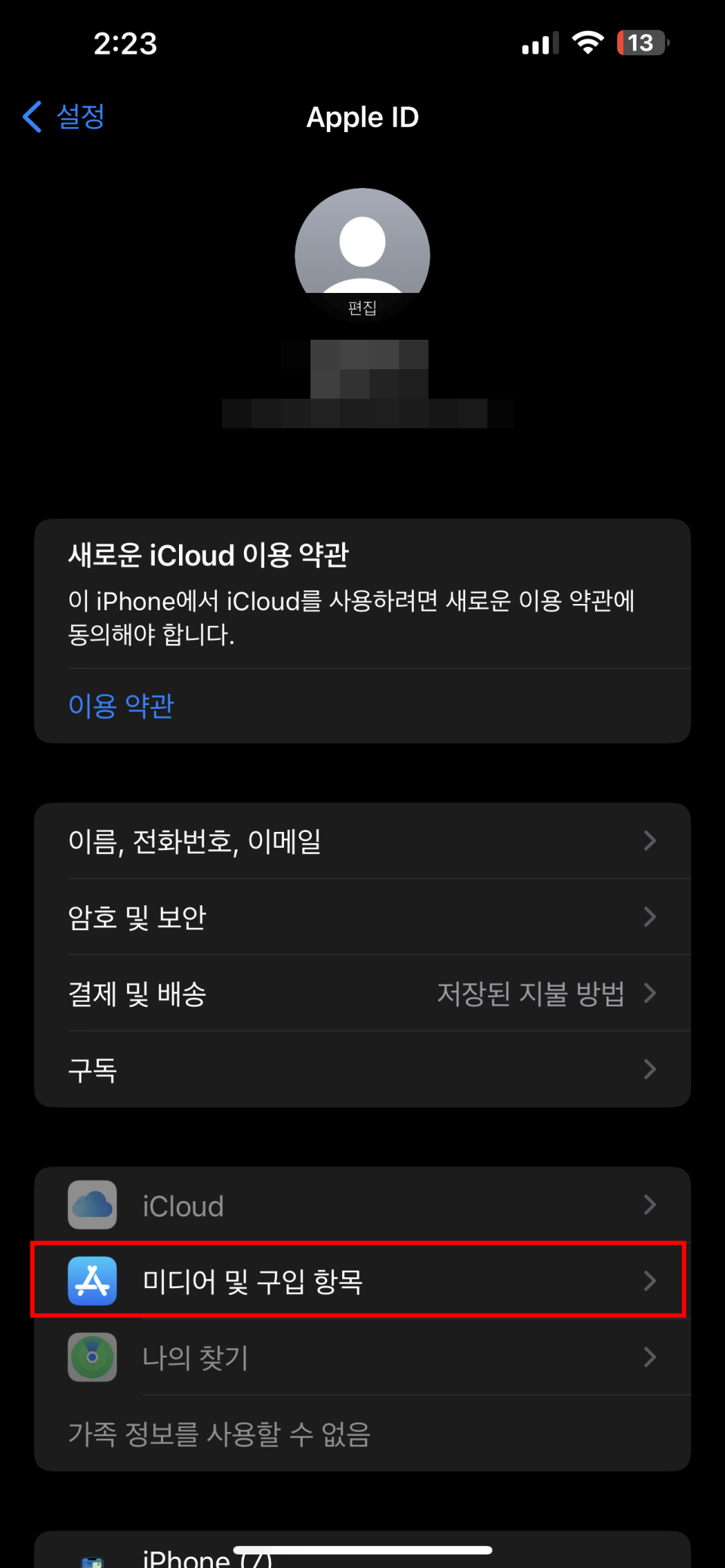
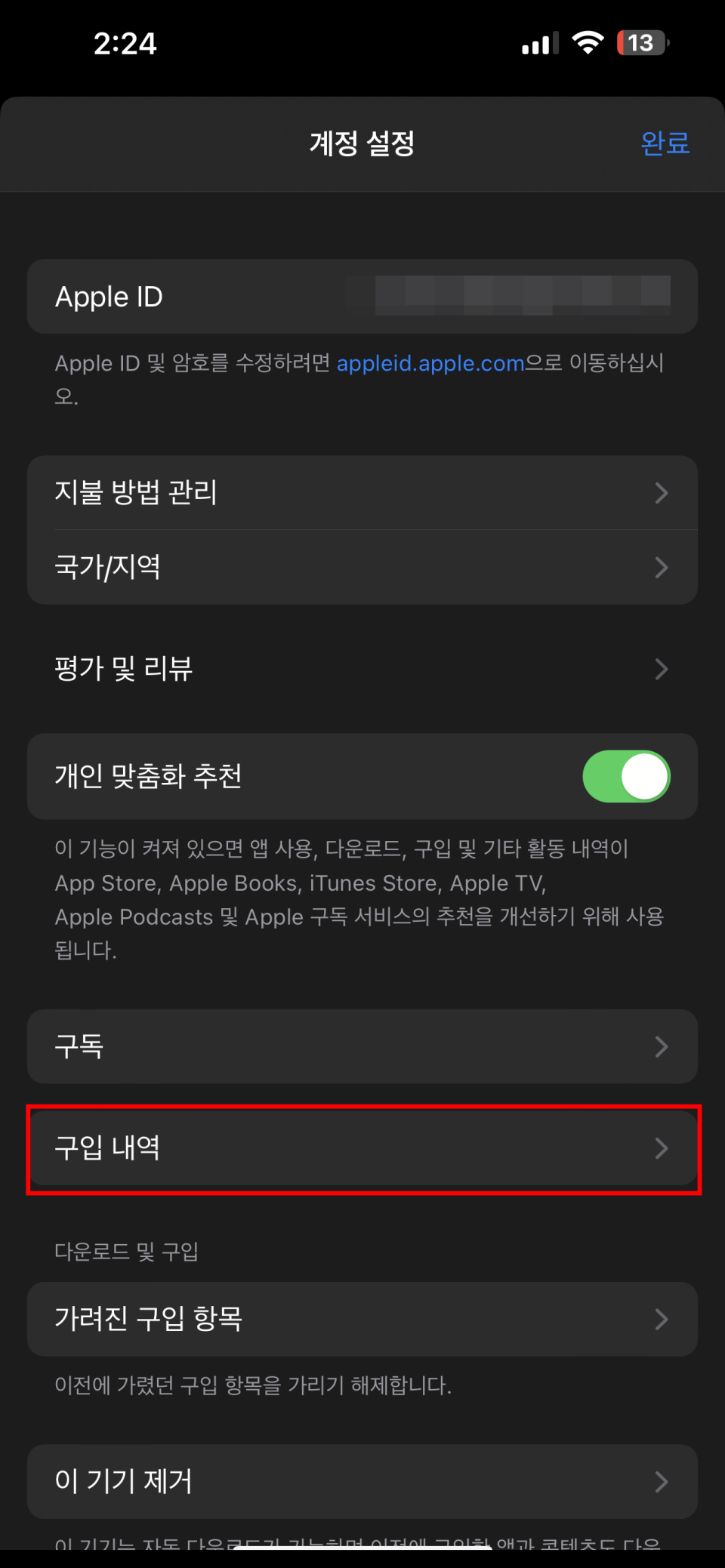
애플은 애플 아이디로 로그인하여 사용한 핸드폰의 모든 기록을 보관하고 있습니다. 아이폰 구독 내역을 확인하기 위해서는 아까와 동일한 화면에서 구독이 아닌 '미디어 및 구입 항목' 섹션을 클릭해 주세요. 로그아웃, 암호 설정, 계정 보기 3가지가 나오는데 계정 보기를 클릭해 주세요. 계정 설정으로 이동하게 되는데 하단에 있는 '구입 내역'을 클릭해 주세요.
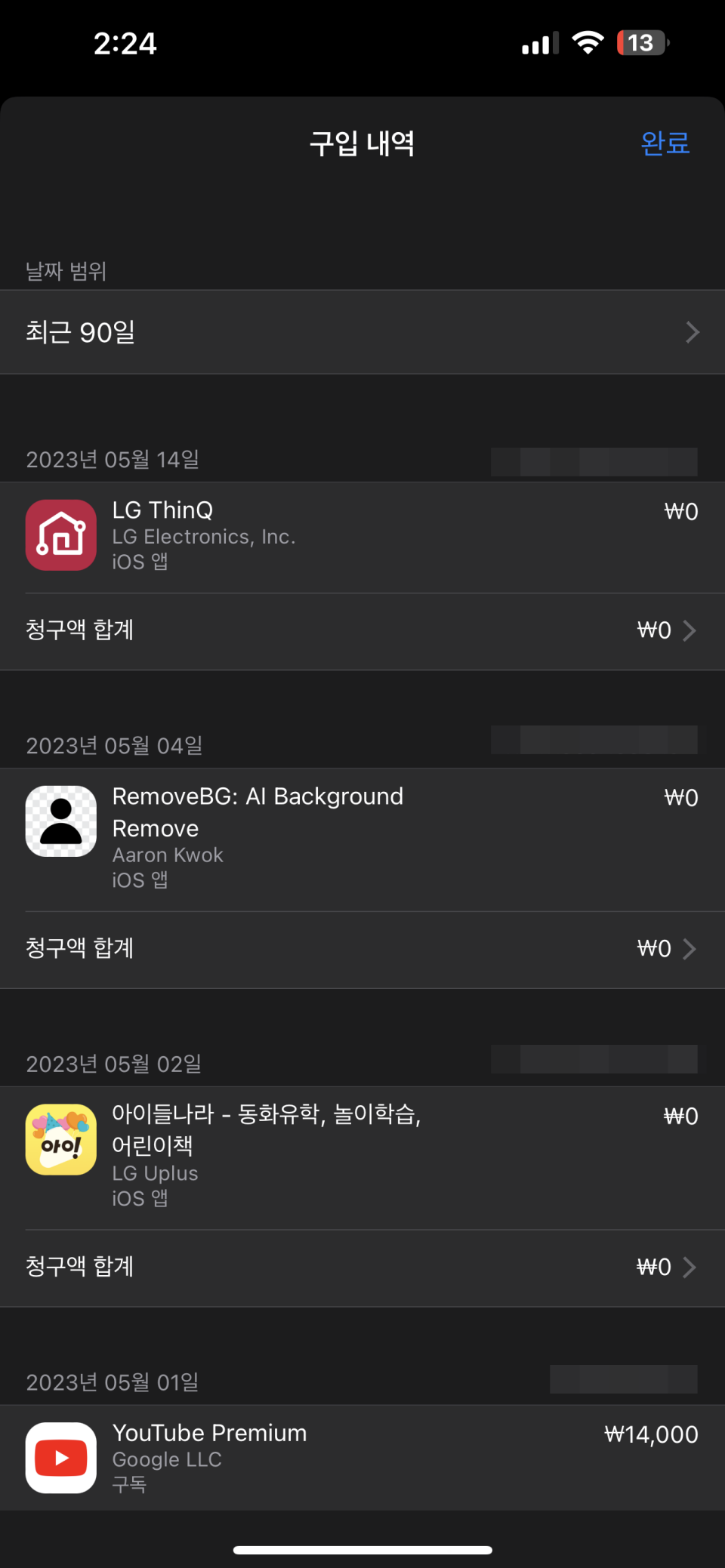
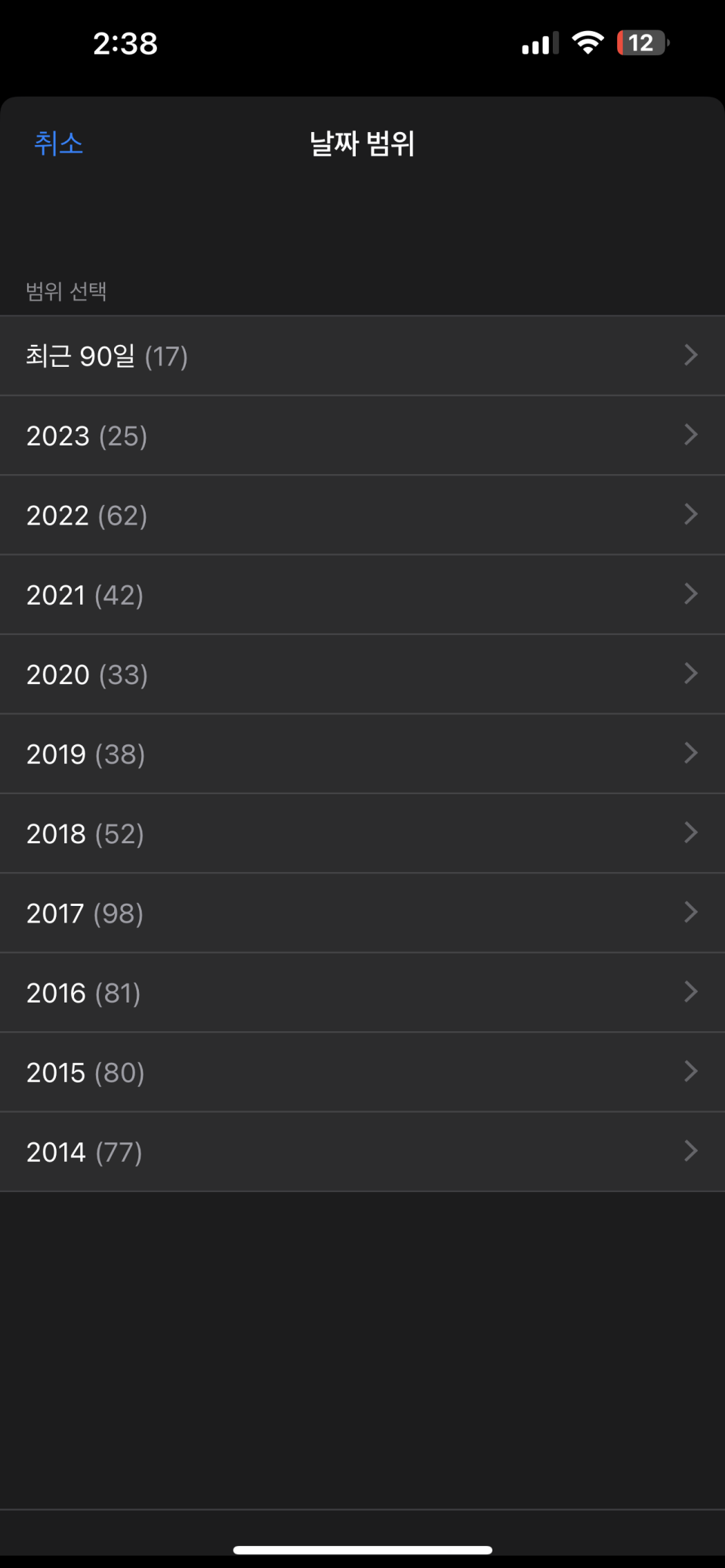
이곳에서는 지금까지 설치했던 어플들을 전부 확인하실 수 있습니다. 또한 날짜 범위를 선택하실수 있는데요. 최근 90일부터 지금까지 사용한 기간에 따라 1년 단위로 확인이 가능한데요. 저의 경우엔 2014년부터 아이폰을 사용해왔습니다. 현재까지 아이폰 10년차인데요. 년도 옆에 가로로 적혀있는 숫자는 설치한 어플 갯수입니다. 나이를 먹으면서 어플 설치 횟수가 많이 줄어든 게 신기한 것 같습니다. 이처럼 해당 방법을 통해 아이폰 구독 내역을 확인하시면 되겠습니다.
함께 보면 좋은 글
카톡 위시리스트 등록 방법 카카오톡 선물하기 추천
카톡에 생일 알림 기능이 생기면서 내 생일을 친구들에게도 알려줄 수 있고 다른 친구의 생일 또한 제 카카오톡 화면에 표기되어 쉽게 생일을 알 수 있습니다. 혹시라도 사생활 노출 위험이 걱
mobilemaverick.tistory.com
카카오톡 용량 데이터 정리 방법 톡서랍 사진 동영상 지우기
핸드폰 좋아지면서 카메라 화소도 같이 높아지다 보니 사진과 동영상의 용량도 굉장히 커졌습니다. 따라서 카카오톡에서 사진가 동영상을 많이 주고받으신다면 알게 모르게 용량이 커지면서
mobilemaverick.tistory.com
핸드폰 카톡 아이폰 카카오톡 로그아웃 방법
안드로이드 핸드폰은 간단한 방법을 통해 카카오톡 로그아웃이 가능하지만 아이폰 사용자의 경우에는 다르답니다. PC 데스크탑, 노트북의 경우에는 기종을 가리지 않고 로그아웃이 가능하지만
mobilemaverick.tistory.com
아이폰 카카오톡 용량 줄이기 앱 정리하기 방법
카카오톡은 PC에서도 사용하고 핸드폰으로도 항상 사용합니다. 그래서인지 이젠 없어선 안 될 중요한 연락수단이 되었는데요. 카카오톡을 많이 사용하는 탓인지 문서 및 데이터가 쌓여 핸드폰
mobilemaverick.tistory.com
아이폰 인스타 부계정 삭제 방법 사진 첨부
인스타를 사용하며 더 이상 사용하지 않는 계정을 삭제하고 싶거나 개인 프라이버시를 위해 부계정을 삭제하고자 하는 경우 어떻게 삭제를 할 수 있는지 해당 방법에 대하 다뤄보도록 하겠습니
mobilemaverick.tistory.com
카톡 투데이 숨기기 방문자 가리기 방법
카카오톡 투데이는 얼마나 많은 사람들이 내 프로필을 방문했는지 알려주는 메시징 앱 카카오톡의 기능입니다. 일반적으로 소셜 미디어 프로필을 최신 상태로 유지하는 것이 긍정적인 것으로
mobilemaverick.tistory.com
카카오톡 프로필 방문자 확인 추적하는 방법
카카오톡에 프로필 투데이 기능이 추가되면서 업데이트 초기에는 친구가 없는 아싸들은 방문자가 0인 것을 공개저격 당하는 것이라며 여러 커뮤니티 사이에서 이슈가 되었는데요. 다행히도 투
mobilemaverick.tistory.com
아이폰 돋보기 기능 사용 방법
2023년 정보화시대에 살아가다 보면 노안이 오면서 눈이 침침해질 수 있는데요. 요즘은 젊은 사람들 또한 잦은 컴퓨터 및 핸드폰 사용으로 시력이 저하되는 경우가 많습니다. 따라서 많은 사람들
mobilemaverick.tistory.com
아이폰 저전력모드 1초컷 설정 방법
IT 인터넷 강국 대한민국에서 살아가기 위해서는 통신장비는 필수 수단입니다. 따라서 유튜브, 인스타, 카카오톡 등 다양한 어플들을 사용하다 보면 핸드폰 배터리가 금방 닳게 되는데요. 배터
mobilemaverick.tistory.com
아이폰 화면 녹화 저장 기능 알아보기
정보가 넘쳐나는 스마트 시대로 변화화면서 학생들 사이에서는 무언가 필요한 정보를 검색을 할 때 네이버가 아닌 유튜브에 검색을 많이 한다고 합니다. 그만큼 무언가를 이해시키거나 도울 때
mobilemaverick.tistory.com
아이폰 노래 찾기 음악 인식 방법 3초컷
세상에는 정말 좋은 노래가 많습니다. 유행도 굉장히 빠르기 때문에 틱톡이나 인스타 릴스만 보더라도 요즘 유행하는 노래들을 쉽게 접할 수 있는데요. 저는 이렇게 자주 접했던 노래들이 카페
mobilemaverick.tistory.com
아이폰 배터리 잔량표시 설정 방법
이제는 핸드폰으로 전화와 카톡만 하는 것이 아닌, 유튜브 및 넷플릭스 시청부터 개인 SNS, 그리고 서류 업무까지 대부분의 일상생활이 핸드폰 하나에서 다 가능한 것 같습니다. 그렇다 보니 핸
mobilemaverick.tistory.com
'경제&생활' 카테고리의 다른 글
| 만나이 적용일 6월부터 달라지는 계산법 (0) | 2023.05.22 |
|---|---|
| PC 데스크탑 에어팟 프로 연결 방법 음질 소리 작음 해결 (0) | 2023.05.22 |
| 아이폰 샤잠 shazam 음악검색 방법 (0) | 2023.05.22 |
| 카카오톡 생일 설정 비공개 친구 생일 확인 및 숨기기 방법 (1) | 2023.05.21 |
| 형광등 LED 조명 주광색 주백색 전구색 색온도 6500K 4000K 3000K 차이 비교 (0) | 2023.05.21 |





댓글